电子表格软件
- 产品介绍
- 快速入门
- 产品使用指南
- 下载与部署指南
- 数据准备指南
- 报表开发指南
- 数据填报指南
- 管理员使用指南
- 集成与二次开发
- 教学视频
- 产品解决方案
- 常见问题FAQ
- 版本更新
- 定价与服务
如何让报表自己开口说话!!
声明:因涉及第三方在线服务((科大讯飞在线语音合成),所以无法在纯内网的本地环境中使用!且安装报表服务器后需要手工部署讯飞SDK!!
为什么需要语音播报
语音播报迎合AI的时代背景,这个智能化的功能也许会开创报表的新时代,引起其它产品的效仿。
设想你打开一张报表,你的疑问会是什么,我来告诉你:首先你想知道这张报表是谁做的,数据是来自哪里的,这些基本的背景信息是为了确定其中数据的“可信度”,然后你想知道是这个报表想说明什么问题,有什么结论,因为从数据转换信息是需要思考的,这个处理过程可能因人而异,且结论很难一致。

如果你以前也思考过这个问题,也解决过这个问题,那你一定知道用开发手段实现的难度,数据溯源、归因分析...等种种数据技术都被牵扯出来,投资和成本瞬间爆表(超预算)。但我们另辟蹊径,让报表设计人员可以把这些话埋进报表,打开报表时播放起来就像有人在给你解释和说明,相信我,你绝对会喜欢!
语音播报的效果体验
觉得不好听?没关系,讯飞提供各种发音人,你可以注册(付费)后,更换自己喜欢的声音!手机端同样可以体验,扫码试试吧

语音播报的使用方法
1、准备播报的内容
在Excel做报表设计时,在某单元格(假设为E2)输入或者拼接文本结果。使用的建议:
- 文本颜色和背景设置相同,起到隐藏的作用
- 文本字号设置小一些,比如6号,避免破坏横向自适应效果
- 不要使用自动换行,否则将破坏纵向的排版
2、打开语音播报选项
在报表属性的界面下方,将E2输入到单元格栏位,同时设置是否需要“自动播放”!
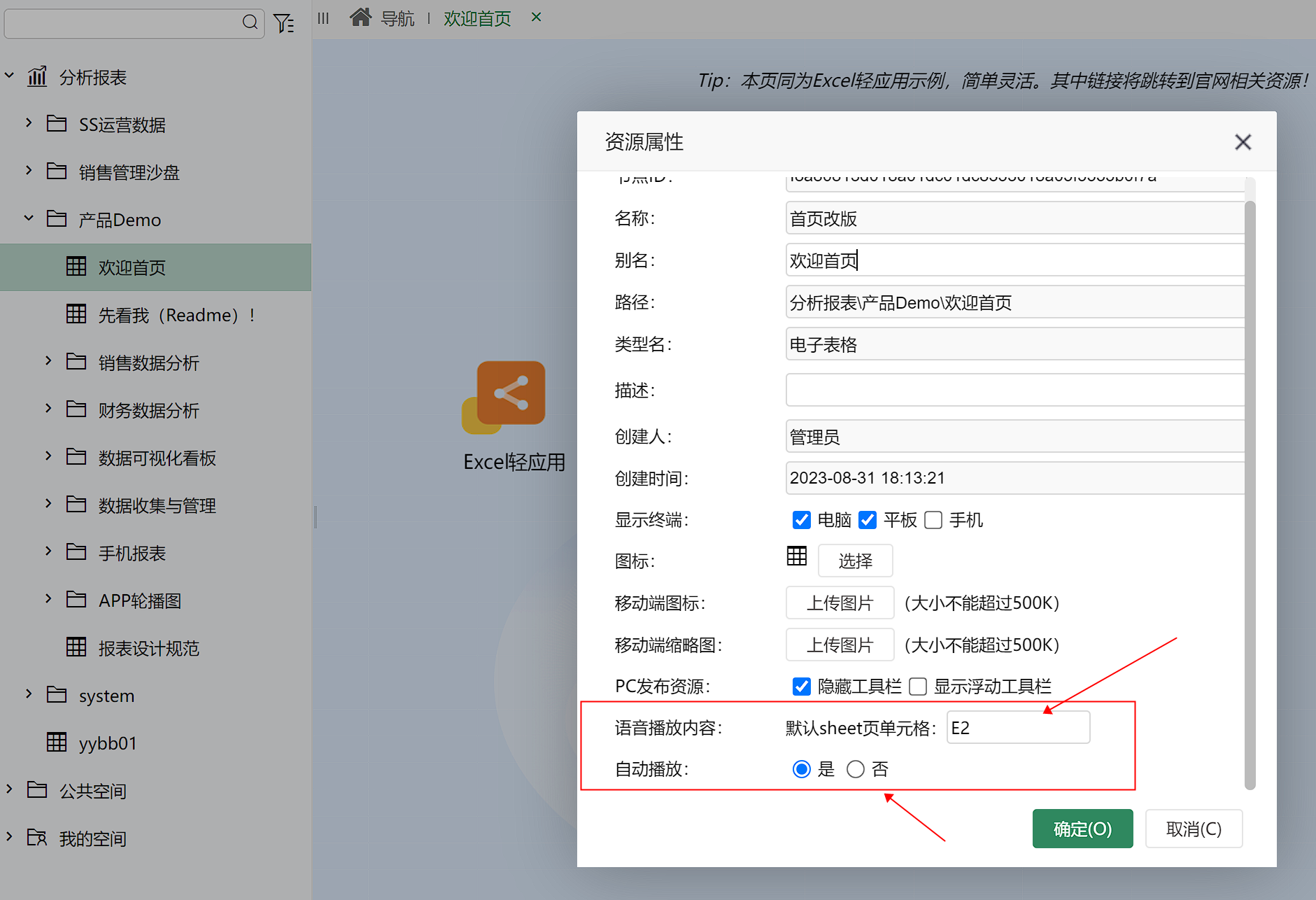
这里有几个注意事项:
- 播报语音的单元格只能设置1个,而且必须为默认打开sheet里的单元格
- 自动播放是由报表打开事件触发的,刷新数据不会触发
- 自动播放受浏览器限制,有些情况是无法自动播放的,只能主动点击播放图标
3、确认最终效果
打开这个报表时,可以在右上角看到语音播报的图标,该图标有2个状态,播放状态(动画)和停止状态(图片)。这里也有几个说明:
- 点击播放状态的图标可以实现“暂停/继续”的控制
- 如果图标遮挡了页面内容,可以鼠标按住拖放,放到更合适的位置
语音播报的部署过程
首先用户应确保可以访问外网,这是基本的前提!其次电子表格软件要安装或升级到最新版本(build日期为2023-9-5)。
1、部署讯飞SDK的动态库
在Windows操作系统中,将2个dll动态库文件(msc32.dll和msc64.dll)复制到Windows/System32目录下:(不用重启)windows库文件.zip (1.57 M)
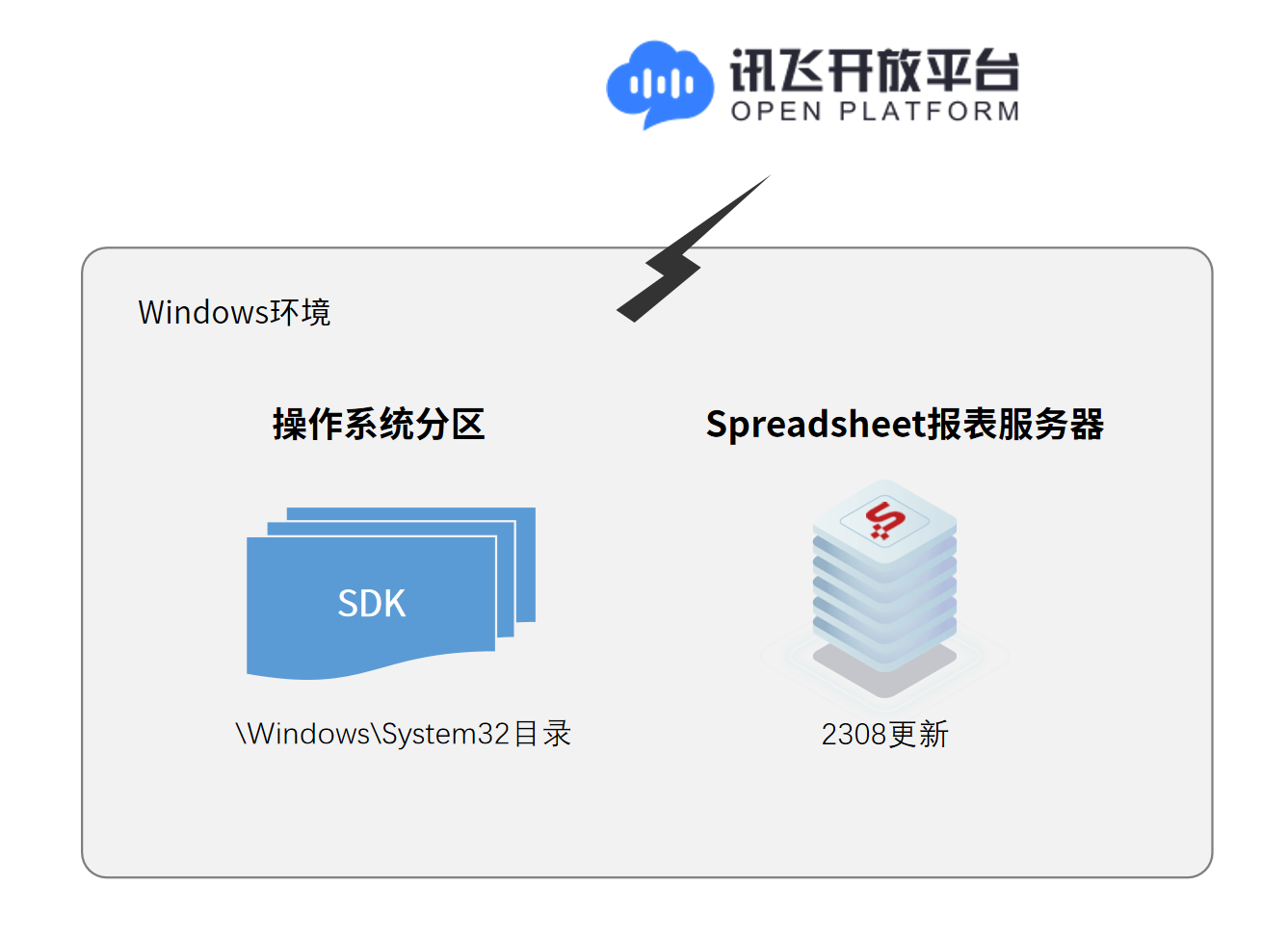
在Linux操作系统中,将2个so动态库文件(libmsc63.so,libmsc32.so)挂载到/usr/lib和/usr/lib64目录下,然后重启服务器:Linux库文件.zip (1.17 M)
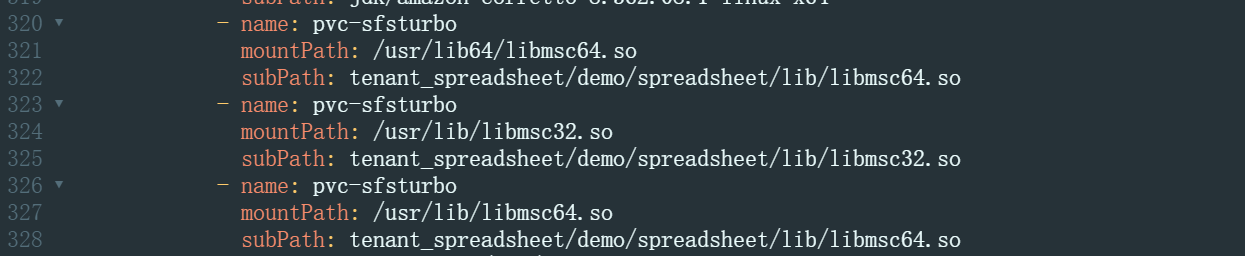
2、设置Smartbi系统选项
此步骤非必须操作,只是为了告知系统选项的配置入口!在“电子表格”页签内,应用ID和发音人两个参数有默认值(应用ID是e70aaff7,发音人是aisjiuxu),如果想替换发音人,可直接修改并保存,即刻生效无须重启。
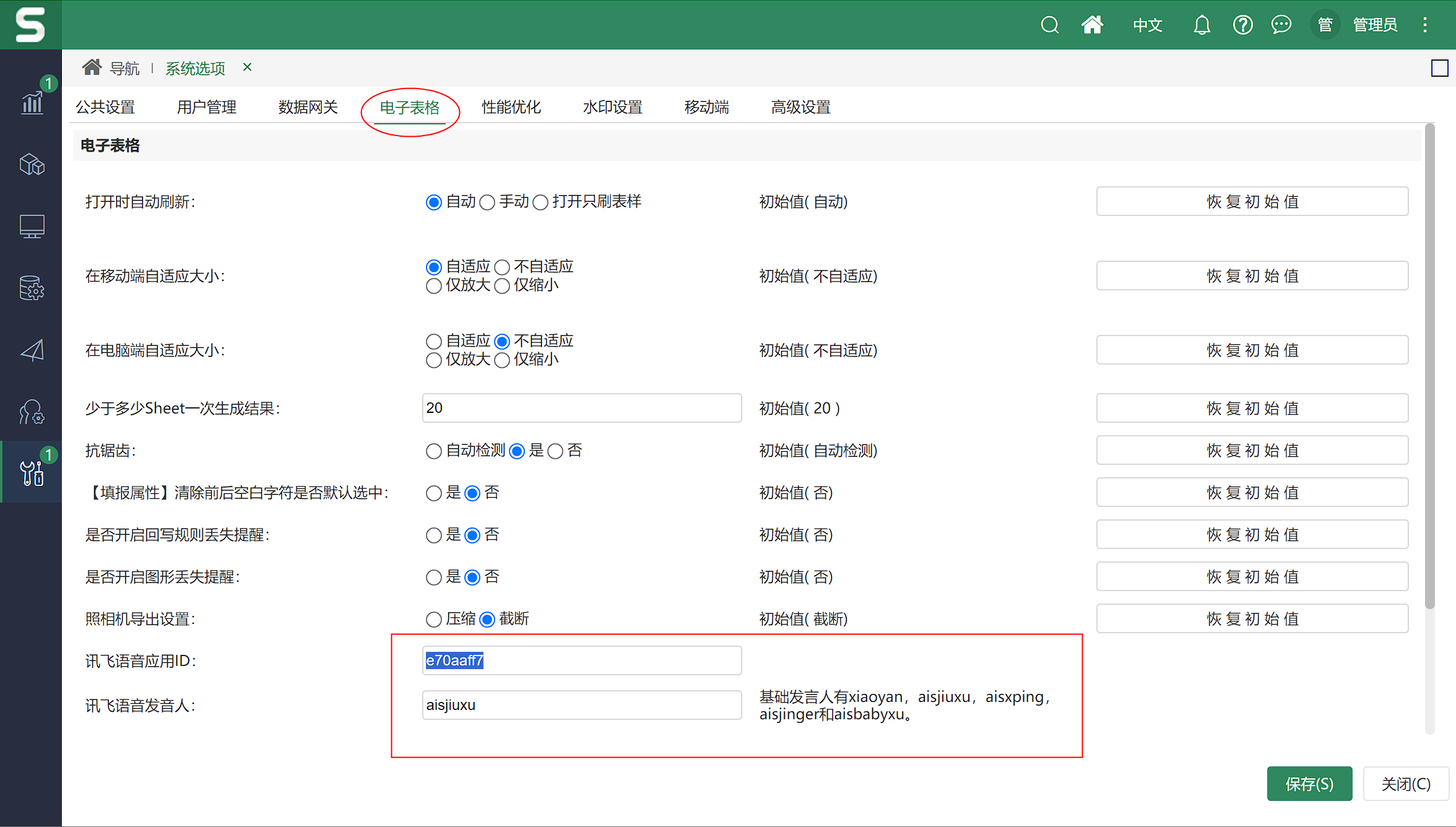
————————————————
立足经典、真Excel设计、社区版永久免费!立即下载使用,开启高效报表开发之旅!


